カスタマイズ
カスタムフィールドの管理
会社管理 > カスタムフィールド管理では、会社、グループ、メンバーのフィールドを追加・編集することができます。
Tip
文書内でよく使う、会社、グループ、メンバーに関する情報(会社の代表電話番号、住所、代表者名など)をカスタムフィールドに追加後、テンプレートの設定 > フィールドの設定から、必要な情報が自動的に入力されるように設定できます。
- ① カスタムフィールド管理 > 会社
会社の代表管理者、代表管理者の電話番号、法人印鑑など、会社に関連するフィールドを追加し、値を設定することができます。
- ② カスタムフィールド管理 > グループ
部署名や責任者など、グループに関連するフィールドを追加し、値を設定することができます。
- ③ カスタムフィールド管理 > メンバー
役職、メールアドレス、電話番号など、メンバーに関連するフィールドを追加し、値を設定することができます。
- ④ フィールドの追加
新しいフィールドを追加します。 フィールドの追加 ボタンをクリックすることで、カスタムフィールドを追加できるポップアップウィンドウが表示されます。フィールド名 と フィールドタイプ (テキスト / 画像)、 フィールド値を入力後、OKをクリックするとフィールドがリストに追加されます。フィールドが追加されたことを確認し、 保存 ボタンを押して保存します。
- ⑤ フィールドリスト
フィールドのリストにフィールド名とフィールド値を表示します。フィールド削除、フィールド値の編集が可能です。
フィールドを削除するには、フィールドリストの左側にあるアイコン (
 )をクリックします。
)をクリックします。- ⑥ フィールドの編集
変更したいフィールドを選択し、修正アイコン(
 )をクリックすると、カスタムフィールドの修正ポップアップウィンドウが表示され、フィールド名、タイプ、値などを変更することができます。
)をクリックすると、カスタムフィールドの修正ポップアップウィンドウが表示され、フィールド名、タイプ、値などを変更することができます。フィールドの順序は、順序を変更したいフィールドを選択後、矢印 (
) をクリックすることで順序を調整することができます。
- ⑦ 保存
カスタムフィールドの編集が終了したら、 保存 ボタンをクリックして変更内容を保存します。
通知テンプレートの管理
文書の依頼時に送信されるメール・SMSのテンプレートは、会社に合わせてカスタマイズすることができます。
通知テンプレートを変更するには、 会社管理 > 通知テンプレート管理で設定するか、 テンプレート管理 > テンプレートの設定 > 通知の設定で行うことができます。
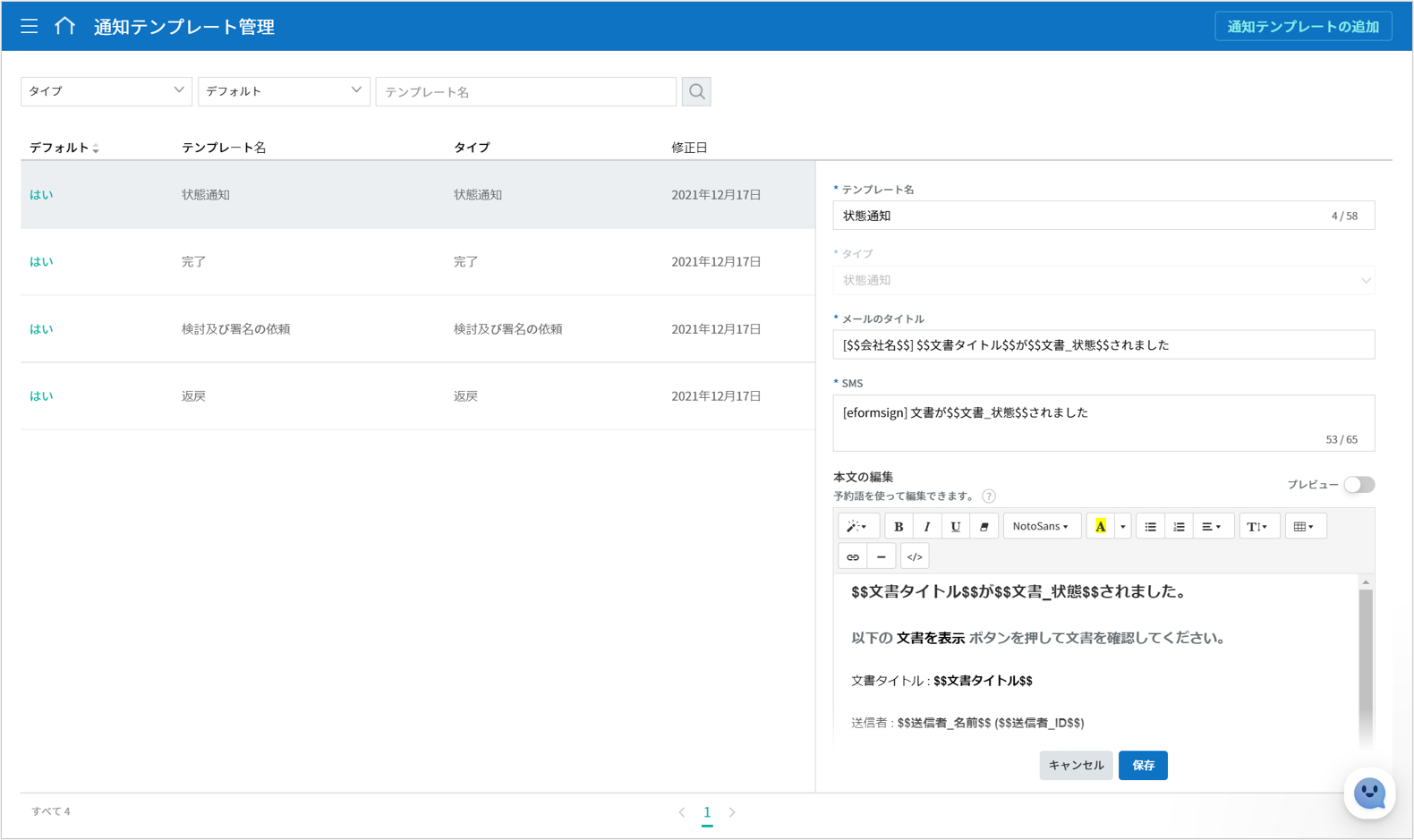
会社管理 > 通知テンプレート管理には、デフォルトでメール・SMSテンプレートが用意されています。デフォルトテンプレートの内容の変更、新規通知テンプレートの追加を行うことができます。
基本テンプレートの種類
文書の完了通知
文書の差し戻しによる修正依頼通知
文書ステータス通知
文書の検討・作成依頼
Tip
デフォルトの設定では、eformsignのロゴがヘッダーになっています。 会社管理 > 会社情報 > ブランド で会社のロゴを登録すると、メールテンプレートに会社のロゴが適用されます。
新規通知テンプレートの追加方法
デフォルトのメール/SMSテンプレート以外にも、新規通知テンプレートを作成・追加することができます。